笔记本怎么u盘装系统(笔记本如何u盘装系统)
时间:2023-08-11阅读量:作者:大白菜
笔记本怎么u盘装系统?在现代科技的发展下,电脑已经成为人们生活中不可或缺的一部分。而对于笔记本电脑而言,系统安装是其中一个重要的环节。传统的光盘安装方式已经逐渐被U盘装系统所取代,因为U盘装系统更加方便快捷
笔记本怎么u盘装系统?在现代科技的发展下,电脑已经成为人们生活中不可或缺的一部分。而对于笔记本电脑而言,系统安装是其中一个重要的环节。传统的光盘安装方式已经逐渐被U盘装系统所取代,因为U盘装系统更加方便快捷,而且可以避免光盘损坏的问题。那么,如何使用U盘来装系统呢?本文将为大家详细介绍笔记本电脑如何使用U盘装系统的方法和步骤。
笔记本如何u盘装系统
一、制作大白菜启动u盘
1、准备大白菜u盘启动盘制作工具,下载到桌面上并打开。

2、往电脑插入一个u盘,制作工具会自动识别u盘成功,只需要点击“一键制作成usb启动盘”。
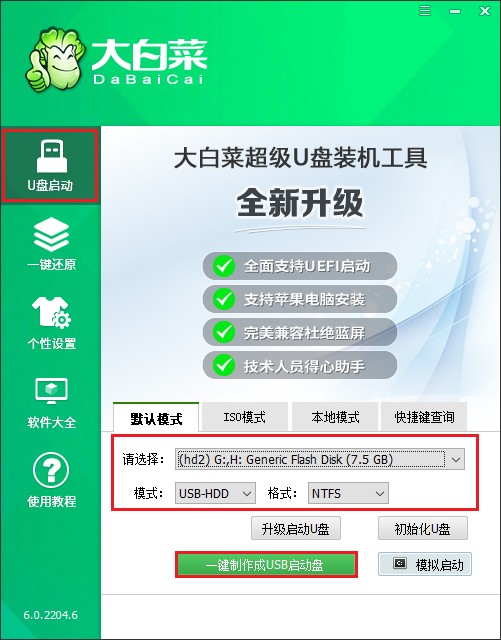
3、u盘全部数据将会被删除,且不可以恢复!确认继续制作请点击“确定”。

4、等待启动u盘制作成功!
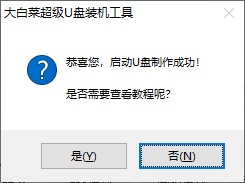
5、开始准备系统镜像文件,你可以在微软官网或者msdn下载,然后拷贝到u盘或者除c盘以外的分区中。
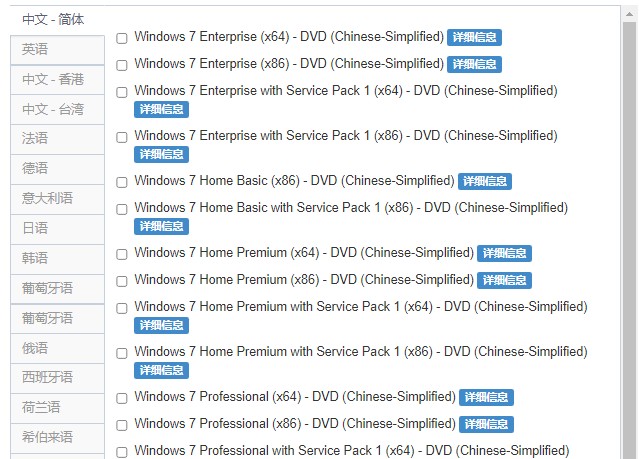
二、u盘启动设置
1、重启电脑,出现开机画面立即按u盘启动快捷键,进入启动菜单设置页面。
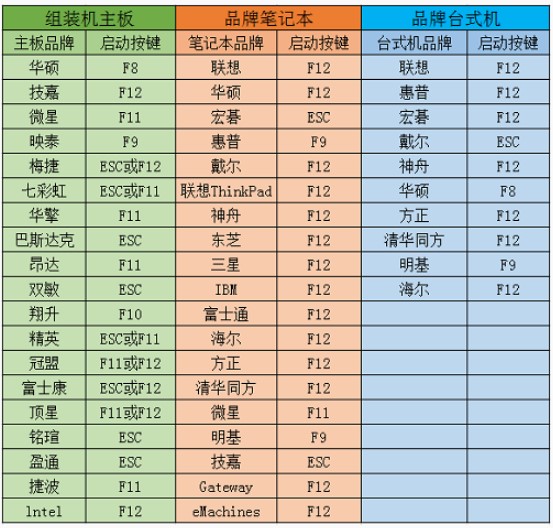
2、启动菜单设置窗口,选择u盘回车。PS:u盘一般显示u盘名称,或者以usb字母开头。

3、通过启动u盘进入大白菜PE主菜单中,选择win10x64 PE回车。
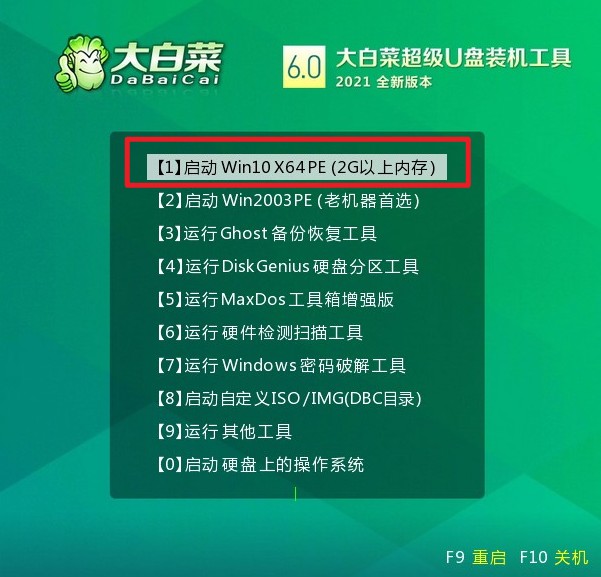
三、一键u盘安装系统
1、打开PE装机工具,选择事先准备好的系统镜像文件,之后选择系统安装分区,一般默认为c盘,你也可以选择安装在其他盘符。
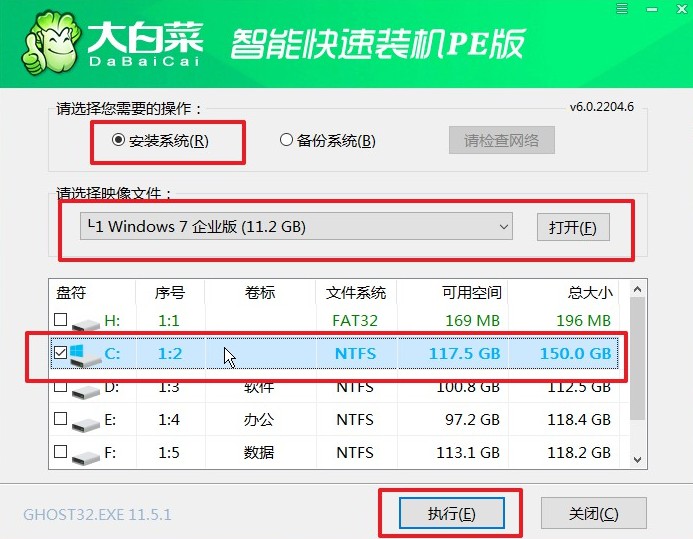
2、默认窗口的勾选,点击“是”,开始还原。
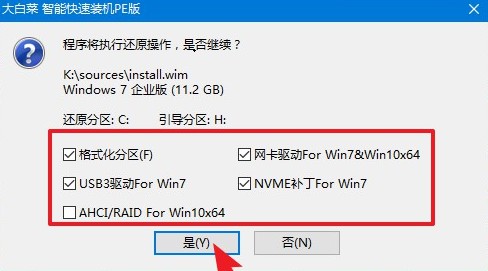
3、勾选复选框“完成后重启”,等待系统安装完成,重启时拔出u盘。
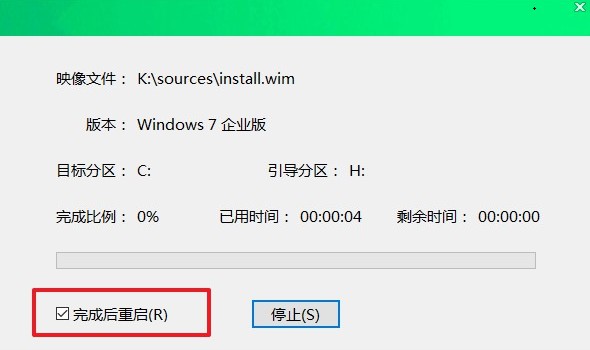
4、最后自动重启进入Windows系统桌面,那么u盘装系统就成功了!

总之,使用U盘来装系统是一种方便快捷的方式,可以避免光盘损坏和安装速度慢的问题。通过本文的介绍,相信大家已经掌握了笔记本电脑如何使用U盘装系统的方法和步骤。在实际操作中,还需要注意选择合适的U盘、下载正版系统镜像、备份重要数据等细节问题。希望本文能够帮助到大家,让大家能够更加轻松地完成笔记本电脑的系统安装。如果在操作过程中遇到问题,也可以随时向专业人士寻求帮助。祝大家成功安装系统!